Violette

Meine Tutoriale werden hier getestet und registriert


Dieses Tutorialübersetzung wurde mit PSP X9 erstellt,
kann aber mit jeder anderen PSP Version nachgearbeitet werden,
evtl. sind die Dinge aber anders benannt oder an anderer
Stelle zu finden.
Achtung: in PSP 2021 funktionieren einige Filter nicht:
https://sternchenstutorialstuebchen.de/viewforum.php?f=109
|
INFO!! 1. Ab der PSP Version X3(13) bis zur Version X6(16) ist horizontal spiegeln jetzt vertikal spiegeln und vertikal spiegeln jetzt horizontal spiegeln 2. Ab Version X7 gibt es nun auch wieder die Option auf die andere Seite zu spiegelnBild - Spiegeln - Horizontal spiegeln oder Vertikal spiegeln nicht zu verwechseln mit Bild - Horizontal spiegeln - Horizontal oder Vertikal Wer allerdings die unter Punkt 1 genannten Versionen hat sollte sich die Skripte dafür in den Ordner Skripte (eingeschränkt) speichern Die Skripte kannst du dir downloaden indem du auf das Wort Skripte klickst Wenn du dann die jeweiligen Skripte anwendest wird auch wieder so gespiegelt wie du es von älteren Versionen kennst Aber Achtung!!! Wenn im Tut z.B Spiegeln - Horizontal spiegeln steht, musst du mit dem vertikal spiegeln Skript arbeiten und umgekehrt solltest du sonst noch Fragen haben schreib mir eine e-mail |
Achtung Änderungen in PSP 2020 beim Mischmodus

Das Copyright des ins deutsche PSP übersetzten Tutorials
liegt bei mir sternchen06/A.Brede-Lotz
Das Tutorial darf nicht kopiert oder auf anderen Seiten zum Download angeboten werden.
Das Original Tutorial ist von Mamiely (Lylia)du findest es hier

Bilder und weitere Tutorials findest du auf unserer Seite
Du benötigst
dein PSP
1 copysafe Tube
meine ist eine mit diesem Programm nach meiner Vorgabe generierte AI Tube
das Material aus der Box

Entpacke das Material an einem Ort deiner Wahl
die Selections Dateien verknüpfe mit deinem PSP
FILTER:
Grün geschriebene Flter sind im FU zu finden oder importiert
I.C.Net Software - FU2
Déformation
VM Toolbox
Mock
AAA Frame
Graphics Plus
Mehdi
FARBEN:
Original

Meine
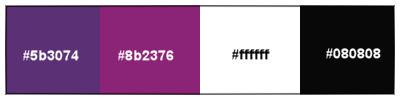
Erstelle deine eigene Farbpalette für deine Farben
VG/HG
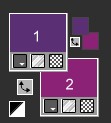
*1*
Öffne eine neue transparente Leinwand 950 x 600 px
Effekte - Plugins - Mehdi - Wavy Lab 1.1
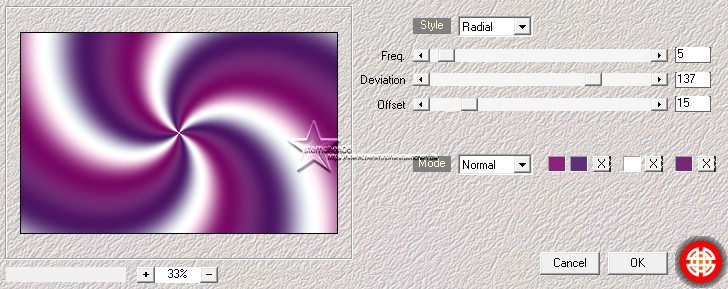
Einstellen - Unschärfe - Gaußsche Unschärfe - Radius: 45
Effekte - Plugins - I.C.Net Software - FU2 - Mock - Windo

*2*
Ebenen - Neue Rasterebene
Fülle die Ebene mit der VG Farbe
Ebenen - Anordnen - Nach unten verschieben
Zusammenfassen - Sichtbare zusammenfassen
*3*
Ebene duplizieren
Effekte - Plugins - I.C.Net Software - FU2 - VM Toolbox - Seamless Tile

Effekte - Kanteneffekte - Nachzeichnen
Effekte - 3D Effekte - Schlagschatten
0 - 0 - 75 - 30 - schwarz
*4*
Effekte - Reflexionseffekte - Spiegelrotation
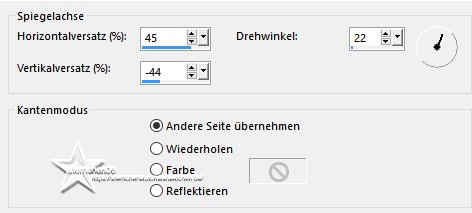
Mischmodus der Ebene: Überzug
*5*
Aktiviere im EM die untere Ebene
Auswahl - Auswahl laden/speichern - Auswahl aus Datei
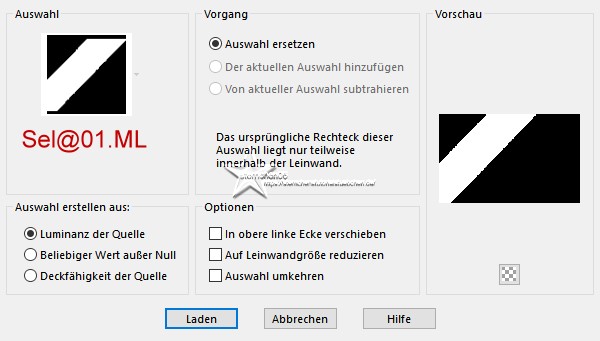
LADEN
Auswahl - In Ebene umwandeln
Ebenen - Anordnen - An 1. Stelle verschieben
Effekte - Textureffekte - Jalousie
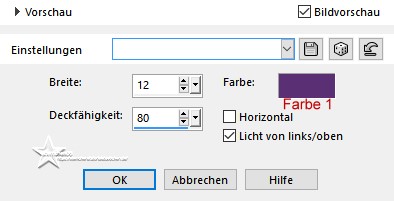
Auswahl aufheben
*6*
Aktiviere im EM die untere Ebene
Auswahl - Auswahl laden/speichern - Auswahl aus Datei
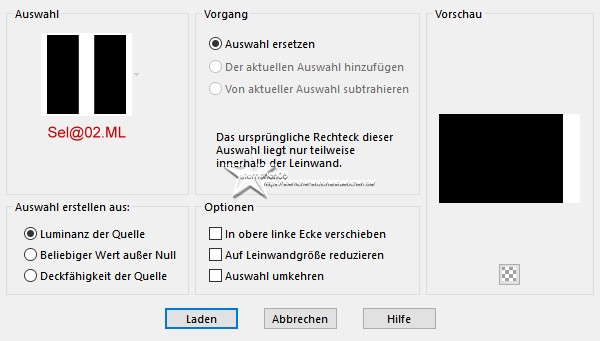
LADEN
Auswahl - In Ebene umwandeln
Auswahl aufheben
Ebenen - Anordnen - An 1. Stelle verschieben
Effekte - Plugins - I.C.Net Software - FU2 - Déformation - Mosaïque de verre (hr)

Mischmodus der Ebene: Überzug
Zusammenfassen - Sichtbare zusammenfassen
*7*
Öffne und kopiere "Deco-01-ML"
als neue Ebene in deine Leinwand einfügen
bei Bedarf einfärben
Drücke Taste K
Im oberen Menü
Position X: -236 - Position Y: -168
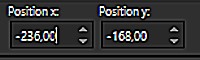
Drücke M zum Abwählen
*8*
Öffne und kopiere "Texte Violette .ML"
Drücke Taste K
Im oberen Menü

Drücke M zum Abwählen
*9*
Öffne deine Haupttube - Credit entfernen
Bearbeiten - Kopieren
zurück zu deiner Leinwand - Als neue Ebene einfügen
ggf. Horizontal spiegeln und Größe anpassen
setze die Tube nach rechts - siehe mein fertiges Bild
Schlagschatten - wie du magst
Zusammenfassen - Alle zusammenfassen
*10*
Bild - Rand hinzufügen - symmetrisch
2 px - weiß
4 px - VG Farbe
2 px - weiß
Auswahl - Alle auswählen
Bild - Rand hinzufügen - symmetrisch
10 px - HG Farbe
Auswahl umkehren
Effekte -Plugins - Graphics Plus - Cross Shadow
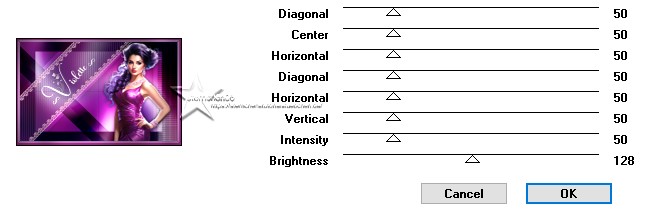
Effekte - Kanteneffekte - Stark nachzeichnen
Auswahl aufheben
*11*
Bild - Rand hinzufügen - symmetrisch
2 px - weiß
4 px - VG Farbe
2 px - weiß
Bearbeiten - Kopieren
Bearbeiten - Als neues Bild einfügen
Bildgröße - Ändern auf 18%
Effekte - Plugins - AAA Frames - Frame Works
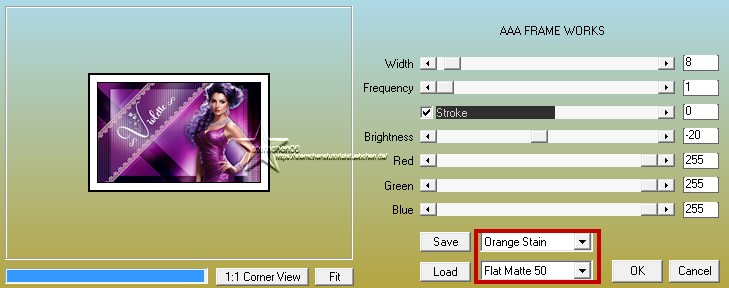
Bearbeiten - Kopieren
zurück zu deiner Leinwand
Bearbeiten - Als neue Ebene einfügen
Einstellen - Schärfe - Scharfzeichnen
setze das kleine Bild nach links oben - siehe mein fertiges Bild
Ebene duplizieren - setze es wie auf dem fertigen Bild zu sehen
Zusammenfassen - Nach unten zusammenfassen
Schlagschatten wie es dir gefällt
*12*
Öffne und kopiere "deco Perle-ML"
Als neue Ebene in deine Leinwand einfügen
bei Bedarf einfärben
Zusammenfassen - Alle zusammenfassen
Auswahl - Alle auswählen
Bild - Rand hinzufügen - symmetrisch
20 px - HG Farbe
Auswahl umkehren
Effekte -Plugins - Graphics Plus
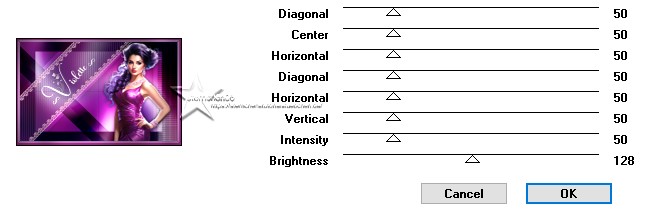
Effekte - Kanteneffekte - Stark nachzeichnen
*13*
Auswahl - Alle auswählen
Bild - Rand hinzufügen - symmetrisch
45 px - weiß
Effekte - 3D Effekte - Schlagschatten
0 - 0 - 85 - 55 - Farbe 4
Auswahl aufheben
*14*
Öffne und kopiere "Tube-Déco-Cadre-ML"
als neue Ebene in deine Leinwand einfügen
bei Bedarf einfärben
Bild - Rand hinzufügen - symmetrisch
1 px - VG Farbe
*15*
Ändere die Bildgröße für mich auf 900 px
Nachschärfen bei Bedarf
schreibe den Credit für die Tube und deine Signatur auf dein Bild
Alles zusammenfassen und als JPG speichern
Tutorialübersetzung by sternchen06 #April 2024
